win11任务栏看不到调音喇叭怎么办 win11任务栏喇叭图标不见了怎么恢复
更新时间:2023-11-13 14:10:00作者:jhuang
许多win11免费系统用户纷纷反映,在他们的任务栏上找不到喇叭图标,或者右下角的音量调节图标消失了,导致无法调节音量。win11任务栏看不到调音喇叭怎么办呢?用户们迫切希望能找到解决办法,以便恢复这些重要的音量控制功能。本文小编将为大家分享win11任务栏喇叭图标不见了怎么恢复的方法。
方法一:
1、右击下方任务栏中的开始,选择选项列表中的“任务管理器”打开。
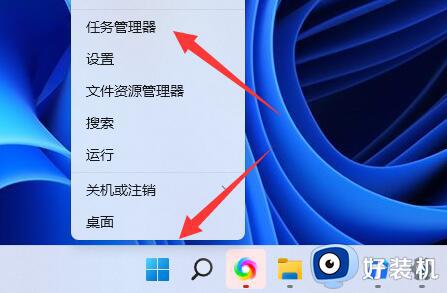
2、在打开的窗口界面中,右击“Windows 资源管理器”,选择选项列表中的“重新启动”。
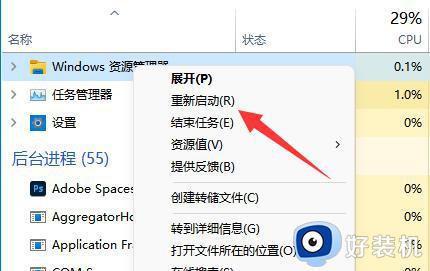
方法二:
1、右击下方任务栏中的开始,选择选项列表中的“运行”打开。
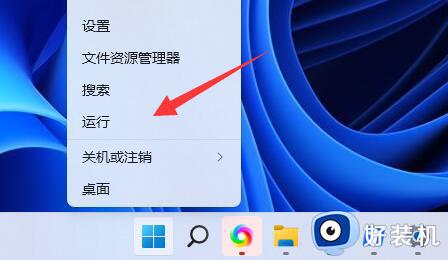
2、在给出的运行窗口中输入“services.msc”,点击确定打开。
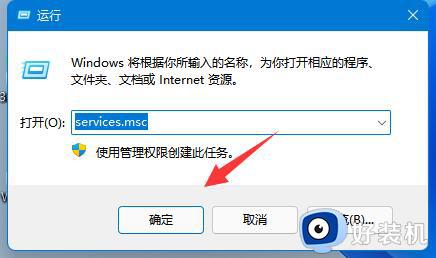
3、进入新界面后,找到其中的“Windows Audio ”服务双击打开。
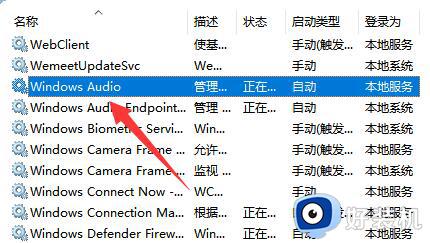
4、最后在打开的窗口中,将“启动类型”改为“自动”,并点击下方“服务状态”中的“启动”就可以了。
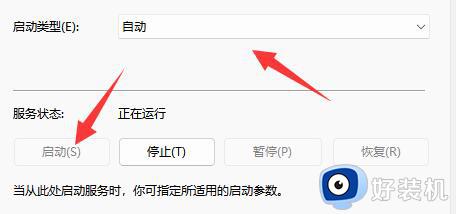
以上就是win11任务栏看不到调音喇叭怎么办的全部内容,还有不清楚的用户就可以参考一下小编的步骤进行操作,希望能够对大家有所帮助。
win11任务栏看不到调音喇叭怎么办 win11任务栏喇叭图标不见了怎么恢复相关教程
- win11右下角小喇叭图标不见怎么找回 win11右下角小喇叭图标不见的恢复方法
- win11桌面任务栏消失怎么办 win11任务栏不见了怎么恢复
- win11 任务栏图标消失怎么恢复 win11任务栏图标不见了如何找回
- win11右下角图标不见了怎么办 win11任务栏右下角图标消失修复方法
- win11怎么把蓝牙图标添加到任务栏 win11任务栏蓝牙图标不见了怎么找回
- win11任务栏蓝牙图标不见了怎么回事 win11任务栏不显示蓝牙图标如何解决
- win11缩小任务栏图标的方法 win11如何缩小任务栏图标
- win11任务栏图标变暗怎么调整 win11调节任务栏图标亮度的方法
- win11调整任务栏图标大小的方法 win11怎么调整任务栏图标大小
- win11下面的任务栏没了怎么办 win11下面任务栏不见了解决方法
- win11家庭版右键怎么直接打开所有选项的方法 win11家庭版右键如何显示所有选项
- win11家庭版右键没有bitlocker怎么办 win11家庭版找不到bitlocker如何处理
- win11家庭版任务栏怎么透明 win11家庭版任务栏设置成透明的步骤
- win11家庭版无法访问u盘怎么回事 win11家庭版u盘拒绝访问怎么解决
- win11自动输入密码登录设置方法 win11怎样设置开机自动输入密登陆
- win11界面乱跳怎么办 win11界面跳屏如何处理
win11教程推荐
- 1 win11安装ie浏览器的方法 win11如何安装IE浏览器
- 2 win11截图怎么操作 win11截图的几种方法
- 3 win11桌面字体颜色怎么改 win11如何更换字体颜色
- 4 电脑怎么取消更新win11系统 电脑如何取消更新系统win11
- 5 win10鼠标光标不见了怎么找回 win10鼠标光标不见了的解决方法
- 6 win11找不到用户组怎么办 win11电脑里找不到用户和组处理方法
- 7 更新win11系统后进不了桌面怎么办 win11更新后进不去系统处理方法
- 8 win11桌面刷新不流畅解决方法 win11桌面刷新很卡怎么办
- 9 win11更改为管理员账户的步骤 win11怎么切换为管理员
- 10 win11桌面卡顿掉帧怎么办 win11桌面卡住不动解决方法
